Windows 11 este cel mai recent și cel mai bun sistem de operare desktop al Microsoft, iar Windows 10 mai are doar câțiva ani înainte să-și piardă suportul, dar asta nu înseamnă că trebuie să plătiți mai mulți bani. Există mai multe moduri de a obține Windows 11 gratuit și le-am enumerat pe cele mai comune.
Cine primește un upgrade gratuit la Windows 11?
Pentru a obține Windows 11 gratuit, trebuie să rulați Windows 10 și, de asemenea, să aveți un computer care respectă Cerințe minime. Windows 11 are unele cerințe deosebit de dure, care includ un procesor cu cel puțin un Intel Coffee Lake de a 8-a generație sau un procesor AMD Zen de a doua generație. De asemenea, aveți nevoie de un TPM 2.0 (Modul de platformă de încredere ) sau de un procesor cu fTPM (TPM firmware).
Dacă aveți un procesor cu un fTPM, îl puteți activa din meniul BIOS sau UEFI. Dacă opțiunea nu există, este probabil ca o viitoare actualizare BIOS să o adauge dacă hardware-ul o acceptă.

Puteți instala în continuare Windows pe sisteme care nu îndeplinesc cerințele, deși va trebui să faceți o instalare manuală dintr-o imagine de disc, deoarece nu vi se va oferi un upgrade. De asemenea, va trebui să fiți de acord cu o derogare care să despăgubească Microsoft și să declare că nu sunteți eligibil pentru actualizări sau asistență.
Dacă sunteți un utilizator Windows 10, verificați actualizările
Windows 11 este lansat în etape, sistemele mai noi și cele cu hardware-ul cel mai compatibil primind mai întâi invitația de actualizare. Vi se va solicita să faceți upgrade la Windows 11 când este momentul potrivit, dar puteți verifica și manual dacă actualizarea este disponibilă sau nu.
Pur și simplu deschideți meniul Start și căutați „Verificați actualizări.”
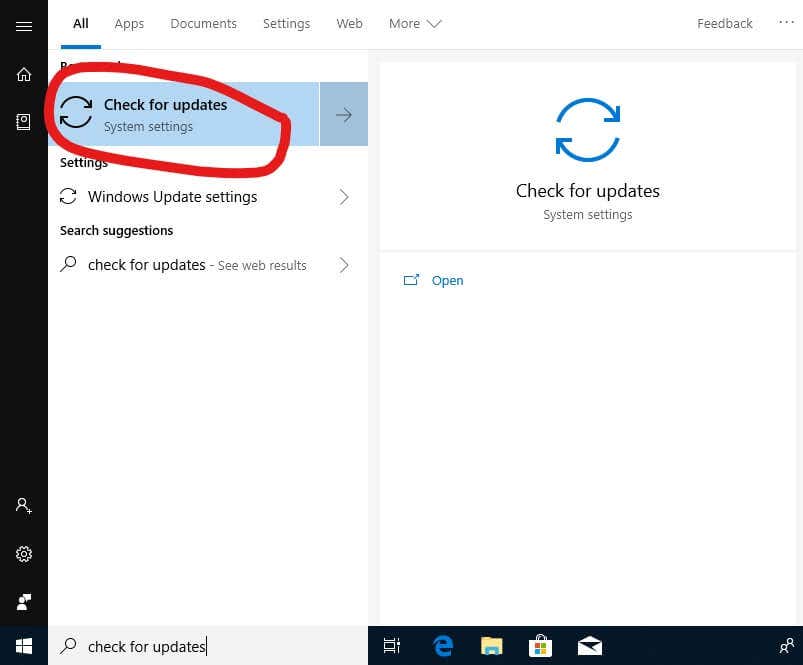
Veți vedea dacă există actualizări în așteptare. Dacă vedeți doar actualizări pentru Windows 10 disponibile, mergeți mai departe și instalați-le.
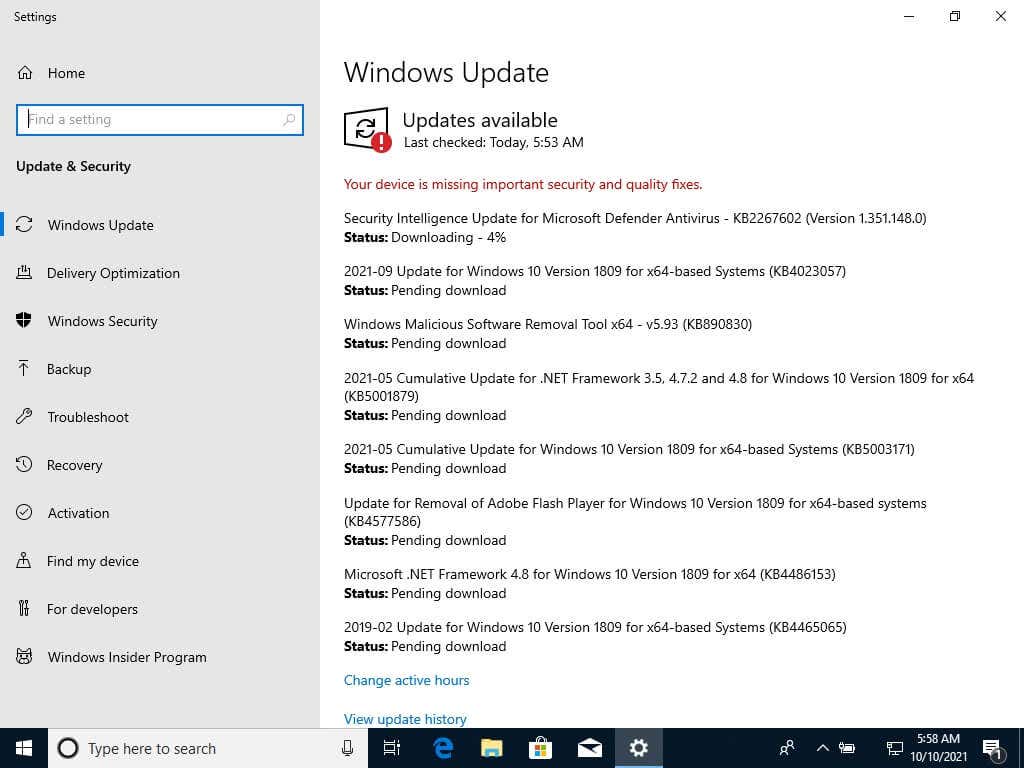
Probabil nu veți vedea solicitarea de actualizare a Windows 11 decât dacă copia dvs. de Windows 10 este actualizată.
Utilizați Asistentul Windows Update
Să presupunem că nu ai chef să aștepți până când Microsoft decide că este rândul tău să faci upgrade. În acest caz, puteți descărca Asistent de instalare Windows 11 și îl puteți rula pentru a gestiona automat întregul proces.
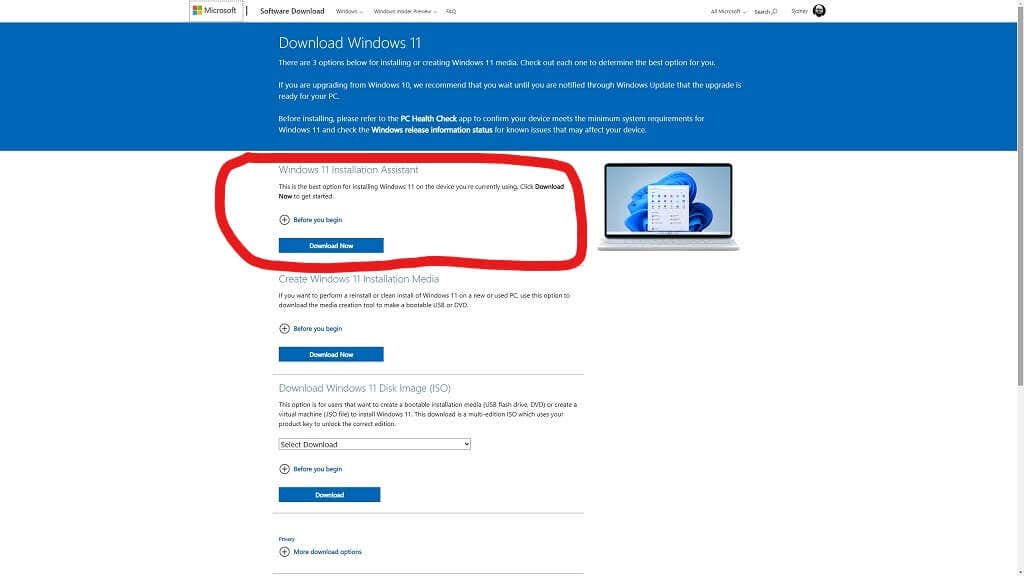
Sunt doar câteva clicuri în asistentul de instalare..
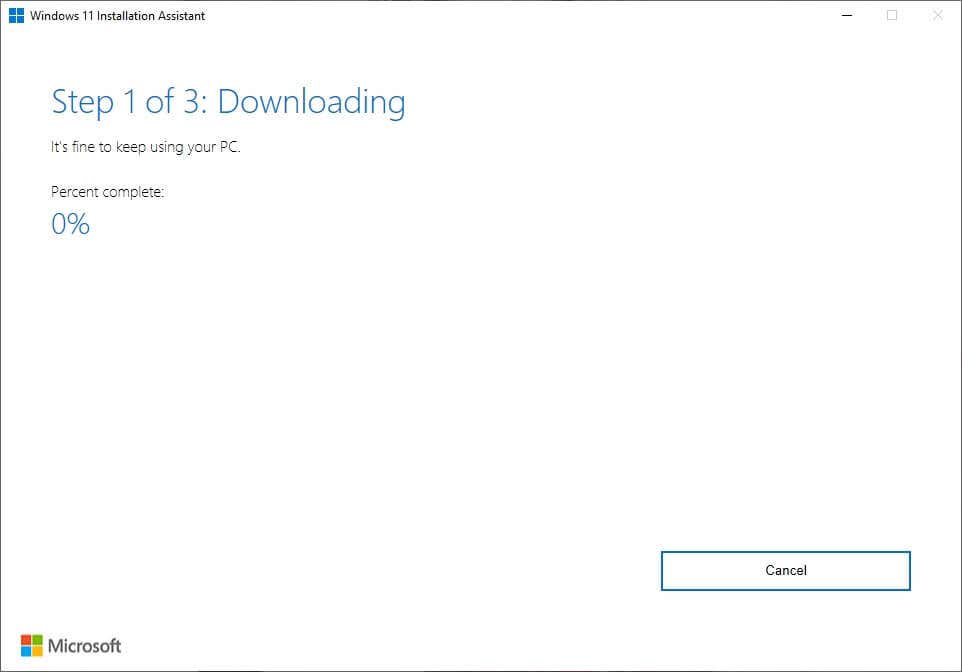
Singura denivelare ușoară este că asistentul vă poate cere să descărcați și să rulați mai întâi Utilitar pentru verificarea sănătății computerului de la Microsoft pentru a confirma că computerul dvs. este compatibil cu Windows 11.
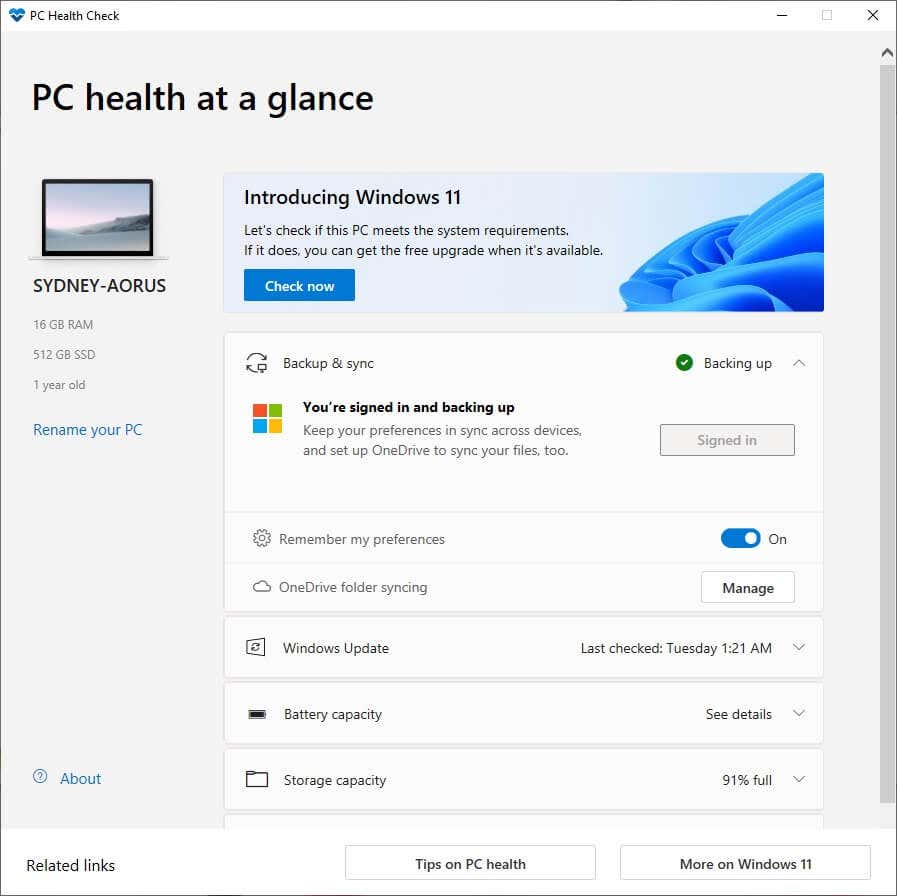
Instrucțiunile despre cum să faceți acest lucru sunt incluse în vrăjitorul asistentului, așa că dacă acesta solicită acest lucru, urmați-le acolo.
În primul rând, faceți upgrade la Windows 10
Dacă doriți un upgrade gratuit la Windows 11, atunci trebuie să rulați Windows 10. Deși oficial, perioada de upgrade gratuit de la Windows 7 și Windows 8.1 la Windows 10 s-a încheiat de mult, în mod neoficial, utilizatorii nu au avut nicio problemă la activare Windows 10 cu cheile lor de produs Windows 7 sau 8.1. Acum este un moment grozav să-ți iei copie Windows 10 activat și apoi să-l faci upgrade la Windows 11.
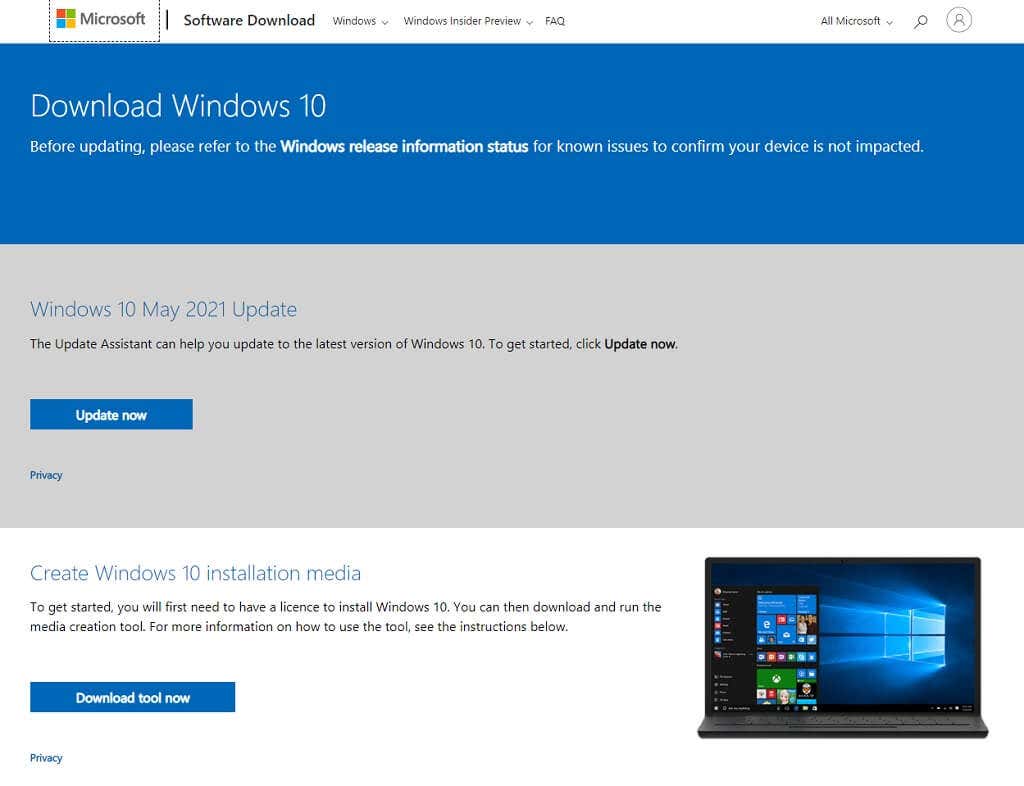
Asigurați-vă că conectați-vă licența produsului la contul dvs. Microsoft, deoarece aceasta înseamnă că, dacă faceți vreodată o nouă instalare a Windows 11 de pe un disc sau o unitate USB, îl puteți activa pur și simplu conectându-vă cu acreditările Microsoft. Dacă licența Windows este conectată la hardware (de exemplu, un laptop), atunci activarea pentru versiunea anterioară de Windows ar trebui să fie transferată la Windows 11.
Descărcarea unui ISO sau utilizarea instrumentului de creare a conținutului media
Să presupunem că doriți să instalați Windows 11, dar aveți un sistem gol, fără sistem de operare în acest moment. Dacă nu doriți să treceți prin efortul de a instala mai întâi o versiune mai veche de Windows și apoi de a parcurge calea de actualizare, puteți instala Windows 11 direct de pe o unitate DVD sau USB.
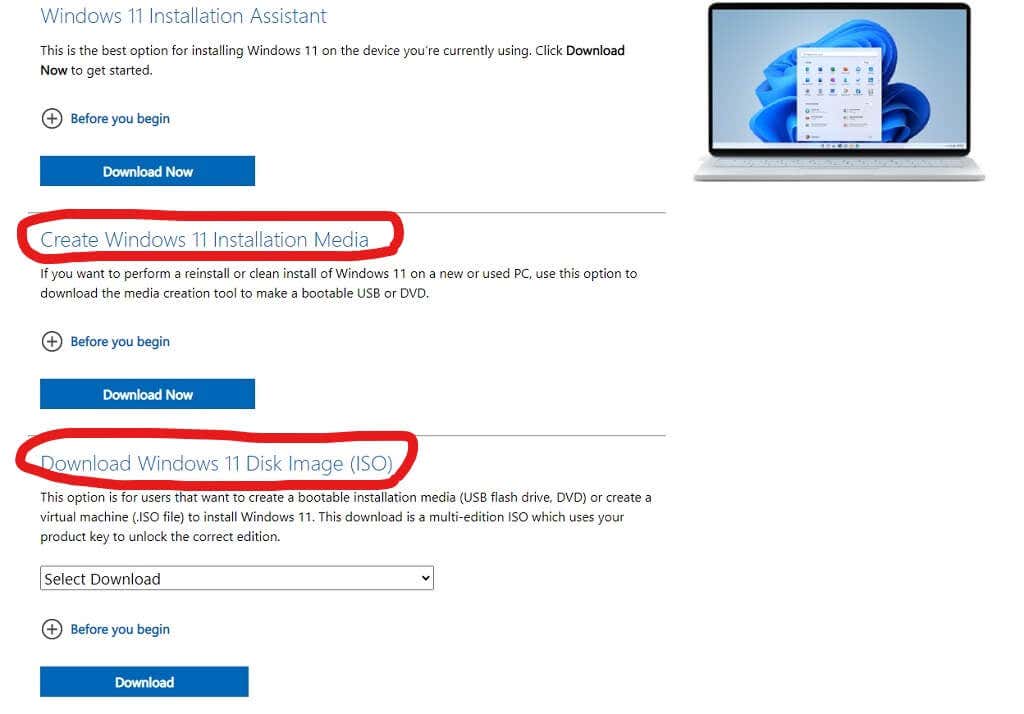
Tot ce trebuie să faceți este să mergeți la același pagina de descărcare unde se găsește Asistentul de instalare. Apoi fie descărcați Instrumentul de creare media Windows 11 pentru a crea automat o unitate sau un disc de pornire USB sau DVD, fie luați imaginea discului ISO din Windows 11. Dacă aveți imaginea discului, puteți inscripționa manual o copie a Windows 11, ceea ce este mai util pentru instalarea sistemului de operare pe o mașină virtuală.
Desigur, instalarea Windows în acest fel nu înseamnă cu adevărat că ați primit sistemul de operare gratuit. Încă trebuie să-l activați pentru a beneficia de întreaga experiență.
Activarea Windows 11 gratuit
Dacă aveți o copie a Windows 11 pe computer, dar vă solicită activarea, aveți câteva opțiuni care nu vor costa deloc bani. Dacă le puteți folosi, depinde de unde veniți..
Am văzut că unii utilizatori au raportat activarea utilizând cheile de produs Windows 7, 8.1 sau 10. Nu este rău să încerci acest lucru, dar dacă nu funcționează pentru tine, există întotdeauna procesul puțin mai prelungit de a instala cea mai recentă versiune de Windows și apoi de a efectua upgrade-uri succesive până când ajungi la Windows 11.

Rețineți că veți primi ediția de Windows 11 care se potrivește cu ediția versiunii mai vechi de Windows. De exemplu, o licență Windows 10 Pro va produce o licență Windows 11 Pro.
Aveți cu adevărat nevoie de activare?
Ca și în cazul Windows 10, neactivarea copiei Windows 11 este mai mult o supărare minoră decât un impediment real. Nu veți avea opțiuni de personalizare, veți avea un filigran de activare pe ecran și vor apărea periodice ferestre pop-up care vă vor aminti să activați Windows. În afară de asta, totul este acolo. Puteți să instalați software, să obțineți actualizări și să utilizați computerul așa cum ați proceda cu o copie activată. Dacă puteți trăi cu aceste limitări, atunci puteți considera că Windows 11 este practic gratuit, cel puțin până când Microsoft își va schimba poziția în această privință.
Dacă computerul pe care doriți să-l utilizați este un server Plex sau îl utilizați în alt scop în care activarea sâcâială nu are efect, puteți continua și economisi bani cu această abordare.
Cumpărați un computer nou
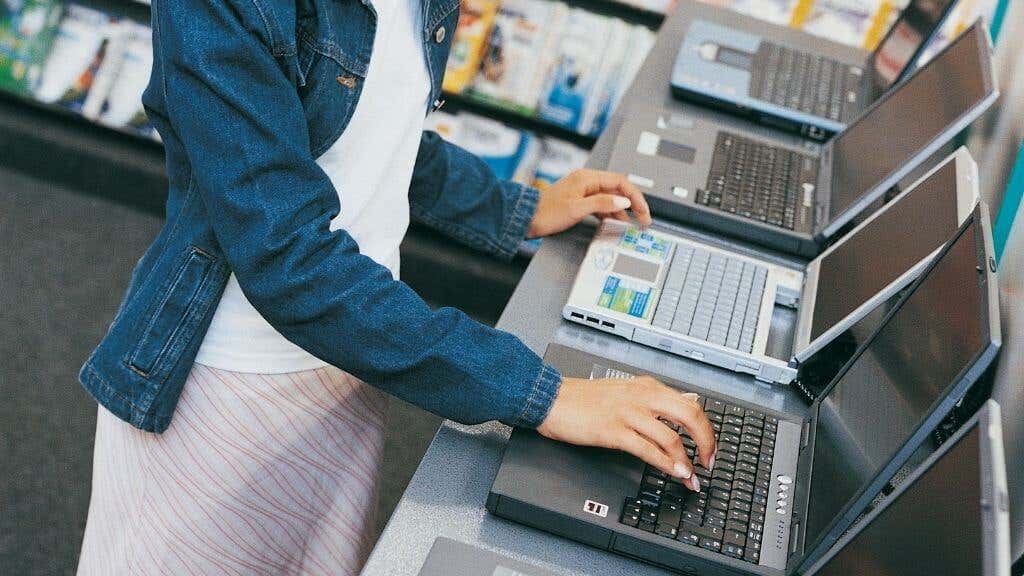
Da, din punct de vedere tehnic, Windows 11 nu este gratuit, dar merită menționat că noile computere sunt setate să vină cu licență Windows 11 inclusă. Aceasta este probabil cea mai bună cale de urmat dacă computerul actual nu este oricum compatibil cu Windows 11. Nu uitați că Windows 10 mai are câțiva ani de asistență, așa că nu este nicio grabă.
Găsirea cheilor mai ieftine
Dacă nu aveți opțiuni legale pentru a obține Windows 11 gratuit și nu aveți de ales decât să plătiți pentru o cheie de produs, nu trebuie neapărat să plătiți prețul integral. Există multe piețe în care puteți cumpăra chei Windows 10 ieftine de pe site-uri precum Kinguin. Majoritatea acestor site-uri vând chei legitime; sunt doar chei suplimentare vândute de cumpărători în vrac.
În curând ne așteptăm la chei pentru Windows 11 ieftine și de la vânzători terți, dar o cheie pentru Windows 10 vă va oferi același rezultat..
.